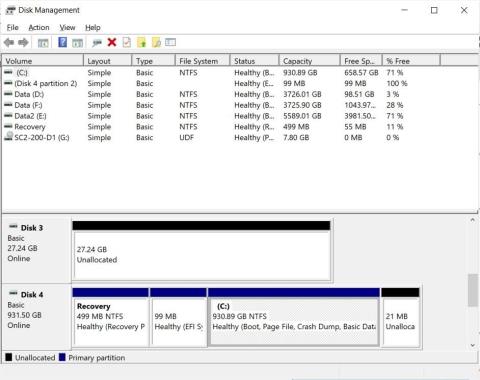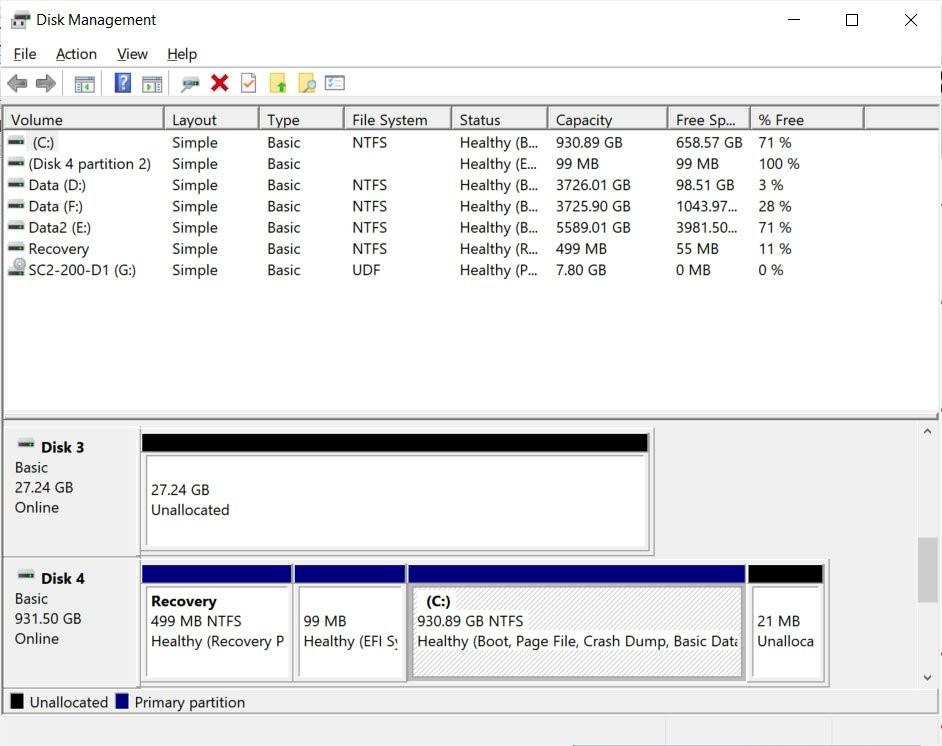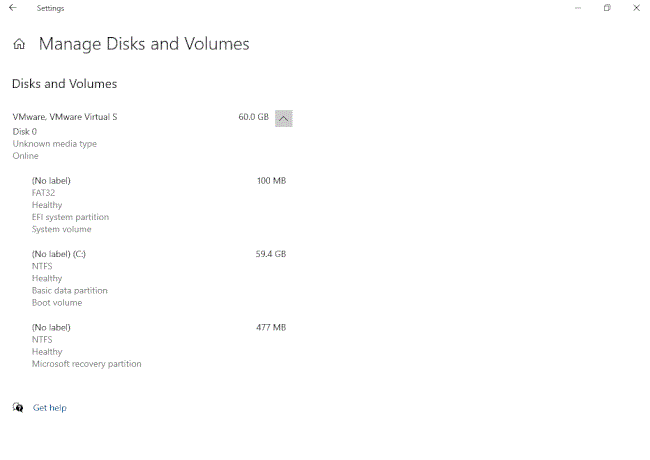Ab Windows 95 können Benutzer auf diskmgmt.msc (Datenträgerverwaltung) zugreifen, um Laufwerke, Laufwerkskapazität und Partitionen zu verwalten. Mit der Datenträgerverwaltung können Sie die Kapazität einer Partition gezielt erweitern, eine Partition löschen, eine Partition verkleinern oder ändern Einstellungen einer Partition.
Anfang des Jahres hat Microsoft ein neues Datenträgerverwaltungstool für Windows 10 auf den Markt gebracht. Dieses Tool ist moderner und wird das sehr veraltete Datenträgerverwaltungstool ersetzen.
Ein neues Tool namens „Manage Disks and Volumes“ wurde gerade in den Test-Build von Microsoft für Benutzer aufgenommen, die am Windows Insider-Programm teilnehmen. Dieses Tool lässt sich besser in Speicherplätze und Speichereinstellungen integrieren.
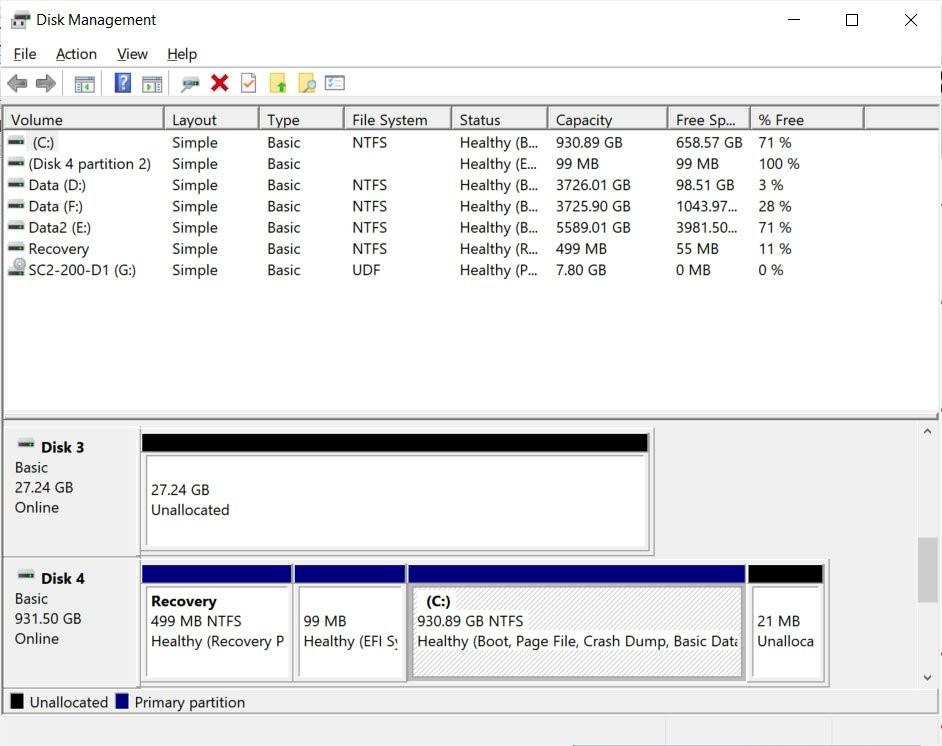
Altes Datenträgerverwaltungstool
Um auf das neue Laufwerksverwaltungstool zuzugreifen, müssen Sie dem Windows-Insider-Programm beitreten und dann den neuesten Windows 10-Build installieren. Nachdem die Installation abgeschlossen ist, müssen Sie zu „Einstellungen“ > „Systeme“ > „Speicher“ gehen und dann „Datenträger und Volumes verwalten“ suchen und darauf klicken.
Mit diesem neuen Tool können Sie auch Laufwerke und in Laufwerken enthaltene Volumes/Partitionen verwalten. Derzeit ist das neue Tool nach Einschätzung von Bleepingcomputer noch recht eingeschränkt und es mangelt an vielen erweiterten Optionen.
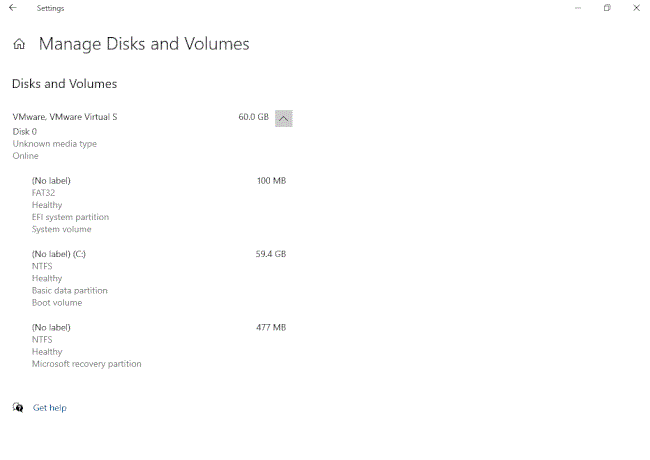
Tool zum Verwalten von Datenträgern und Volumes
Laut Microsoft können Sie mit Manage Disks and Volumes Laufwerksinformationen anzeigen, Volumes erstellen und formatieren ... Sie können auch Laufwerksbuchstaben anhängen, aber mit diesem neuen Tool können Sie keine Partitionen oder Zonen erweitern oder Ihre Laufwerksverteilung zur Veranschaulichung anzeigen Diagramm.
Insgesamt hat Manage Disks and Volume das alte Datenträgerverwaltungstool noch nicht ersetzt. Microsoft muss dieses neue Tool noch mit weiteren Funktionen aktualisieren.